Obsah:
Parametre podľa normy (okraje, odsek, veľkosť papiera, orientácia, rozloženie) sa nastavujú pred začiatkom práce. Veľkosť a písmo jednotlivých slov alebo viet sa upravuje počas písania textu.
Písmo a riadkovanie
Pri zostavovaní akejkoľvek dokumentácie je potrebné dodržiavať normy GOST 2.105-95 a 7.32-2001. Písanie študentských a školských prác (referáty, seminárne a diplomové práce) si vyžaduje použitie štandardných písiem pre dokument: Times New Roman, 14 b.. Je prípustné používať aj iné písma v závislosti od typu dokumentácie:
| Písmo | Veľkosť |
|---|---|
| Times New Roman | Od 12 |
| Verdana | 12-13 |
| Calibri | 12 |
| Arial | 12-13 |
Majte na pamäti, že pre text sa odporúča vybrať písmo 14 bodov; pre poznámky pod čiarou, popisy obrázkov, diagramov a grafov v texte sa používajú 12 b.
Na nastavenie písiem buď otvorte dialógové okno, alebo použite panel nástrojov. V dialógovom okne v navrhovaných sekciách nastavte potrebné parametre a kliknite na "OK". Ak plánujete dodržiavať uvedené parametre aj naďalej, stlačte tlačidlo "Predvolené nastavenia". To umožní nezadávať hodnoty zakaždým, ale používať nastavené nastavenia ako šablónu. Mimochodom, pri otvorení okna "Písmo" je nastavenie parametrov dostupné v rozšírenom režime.
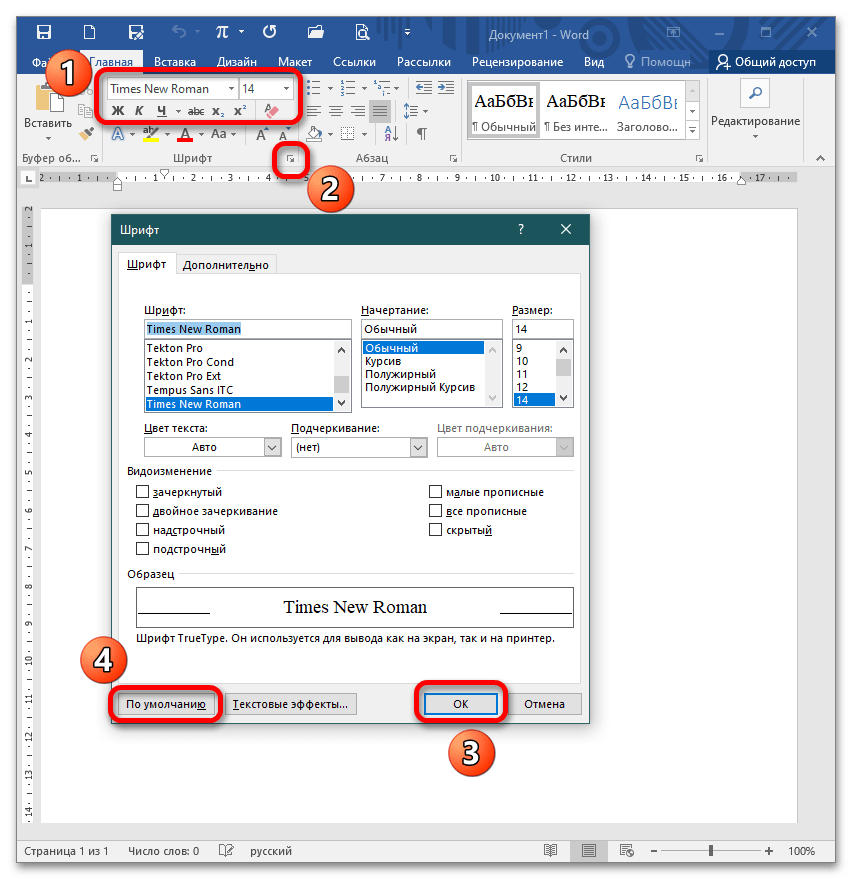
Polia a odsadenia
Medzinárodný štandard predpokladá štandardné polia pre akýkoľvek dokument:
| Pole | Odsadenie |
|---|---|
| Horné | 2 cm |
| Dolné | 2 cm |
| Ľavé | 3 cm |
| Pravé | 1 cm |

Aby ste otvorili okno "Parametre stránky", dvakrát kliknite na pravítko alebo prejdite do sekcie "Rozloženie" a rozbaľte kategóriu "Polia". Môžete si vybrať z navrhnutých možností alebo kliknúť na položku "Prispôsobené polia" a upraviť hodnoty podľa požiadaviek na vedeckú prácu.
Viac informácií: Zmena polí stránky v dokumente Microsoft Word
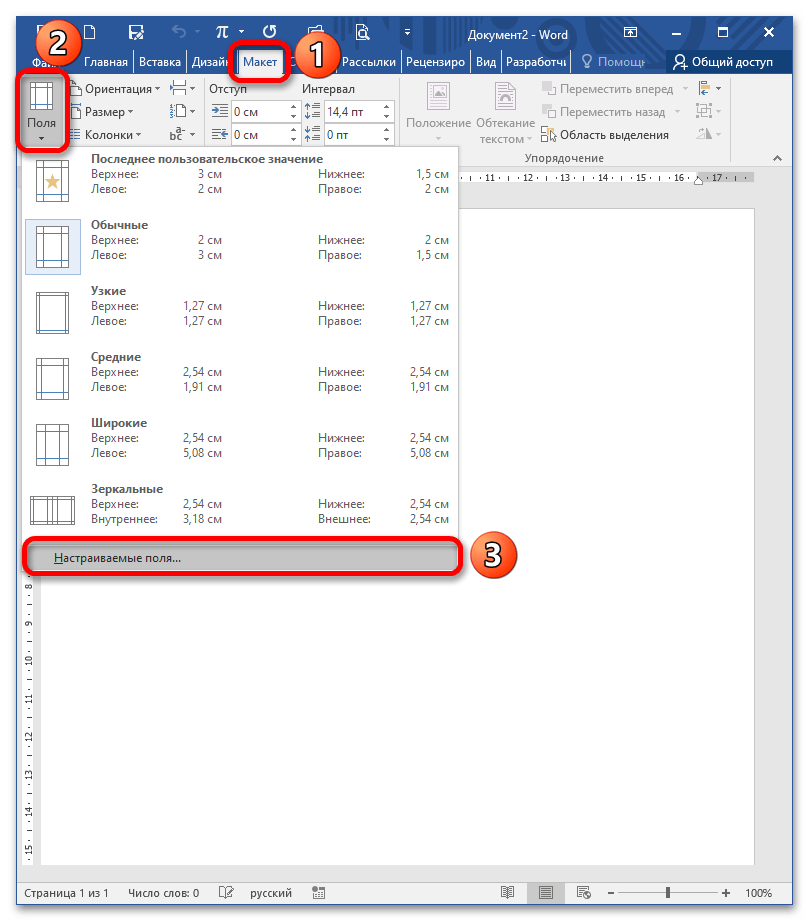
Červený riadok je riadok, ktorý sa označuje odsadením zľava vo vzdialenosti 1,25-1,27 cm a zvyčajne je prvý v odseku. Nastavuje sa pohybom posuvníka na pravítku alebo cez dialógové okno "Odsek". Okrem toho sa nastavujú aj odsadenia pred a po odseku a medzi riadkový interval (podľa štandardu je povolené 1-1,5 riadku, avšak tento údaj sa zvyšuje na 2, ak sa pri vydávaní materiálu na papierovom nosiči alebo v elektronickej podobe zjavne zmenšuje mierka).
Viac informácií: Nastavenie odsadení a intervalov v MS Word
Dôležitý parameter pri formátovaní dokumentu je nastavenie možnosti "Zarovnanie textu". Je dostupná na paneli nástrojov a v dialógovom okne "Odsek", tiež môžete využiť klávesové skratky. "Zarovnanie textu" umožňuje pekne naformátovať text bez roztrhnutých okrajov. Podľa GOSTu je požadované zarovnanie na šírku, t.j. natiahnutie zadaného textového bloku od ľavého okraja po pravý.
Viac informácií: Zarovnanie textu v dokumente Microsoft Word
Formátovanie nadpisov a podnadpisov
Podľa medzinárodných štandardov názvy častí práce sú umiestnené na stred riadku, na konci vety sa nezapíše bodka.A to, čo je dôležité, je, že nadpisy a podnadpisy sú oddelené trojitým riadkovaním. Všetky nastavenia odsadení nadpisov a podnadpisov sú dostupné v kontextovom menu.
Podrobnosti: Vytvárame nadpis v dokumente Microsoft Word
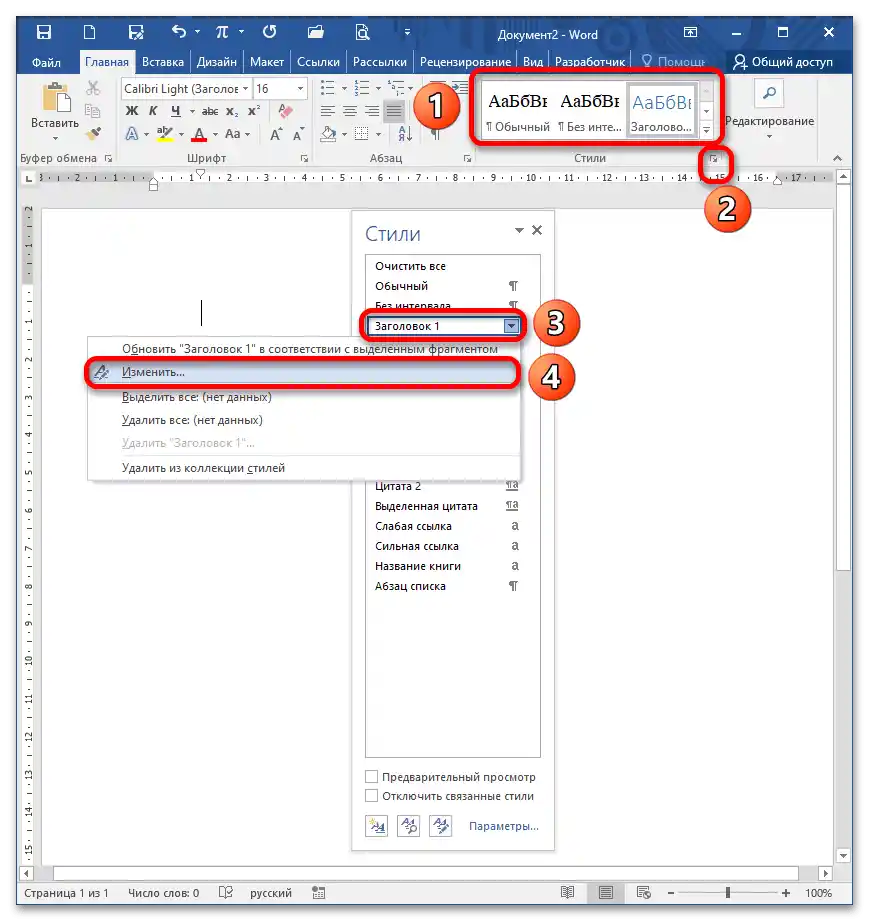
Pri písaní práce je potrebné dodržiavať niekoľko podmienok:
- číslo sekcií a podsekcií sa uvádza v celom dokumente;
- nie je prípustné zanechávať prázdne riadky namiesto nadpisu;
- nadpis sa čísluje postupne, podnadpis obsahuje číslo kapitoly a poradové číslo;
- bodky sa po číslovaní častí nepoužívajú;
- ak sa nadpis sekcie skladá z dvoch častí, medzi nimi sa uvádza bodka;
- označenie každého bodu sa píše na novom riadku a s veľkým písmenom (niekedy je prípustné písanie nadpisov veľkými písmenami);
- rozdelenie slov je zakázané;
- do číslovania sekcií sa nezahŕňajú úvod, záver a zoznam literatúry.
Podľa požiadaviek GOST každá sekcia začína na novej stránke, t.j. je vložený zlom. To je potrebné na oddelenie jednej časti od druhej, ako aj na to, aby úprava informácií neviedla k neporiadku v nižšie uvedenom texte. Zlom vykonaný nástrojmi Word umožňuje posunúť celý blok na jednu stránku, na rozdiel od nesprávne formátovaného dokumentu (keď je zlom vykonaný stlačením klávesu Enter), kde sa posun deje na ľubovoľný interval.
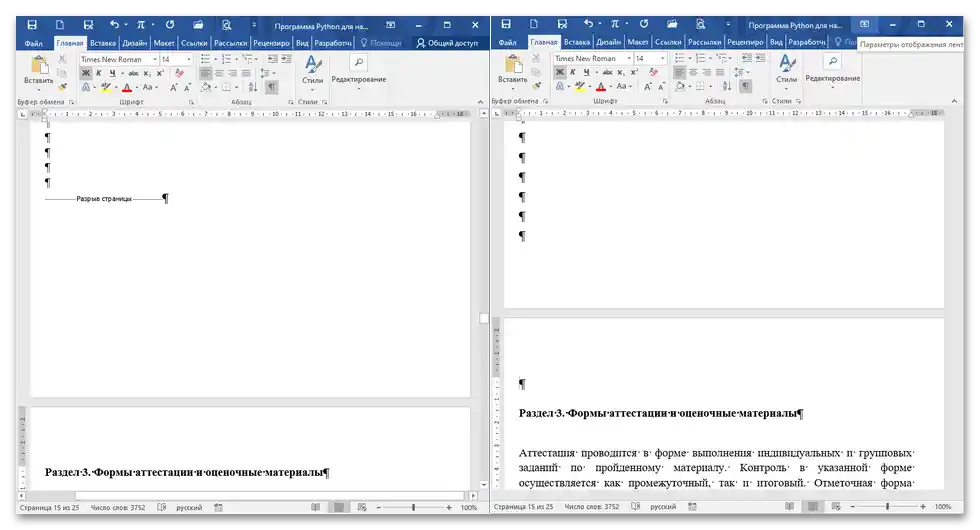
Čítajte tiež: Pridávame zlom stránky v Microsoft Word
Číslovanie
Všetky listy v dokumente sú číslované, okrem titulného, avšak číslovanie začína od neho. Podľa štandardu sa číslo v podobe arabského čísla uvádza v strede dolného záhlavia bez bodky. Ak chcete číslovať dokument, prejdite do menu "Vložiť" – blok "Záhlavia a päty" – "Číslo stránky".
Podrobnosti: Ako číslovať stránky v Microsoft Word
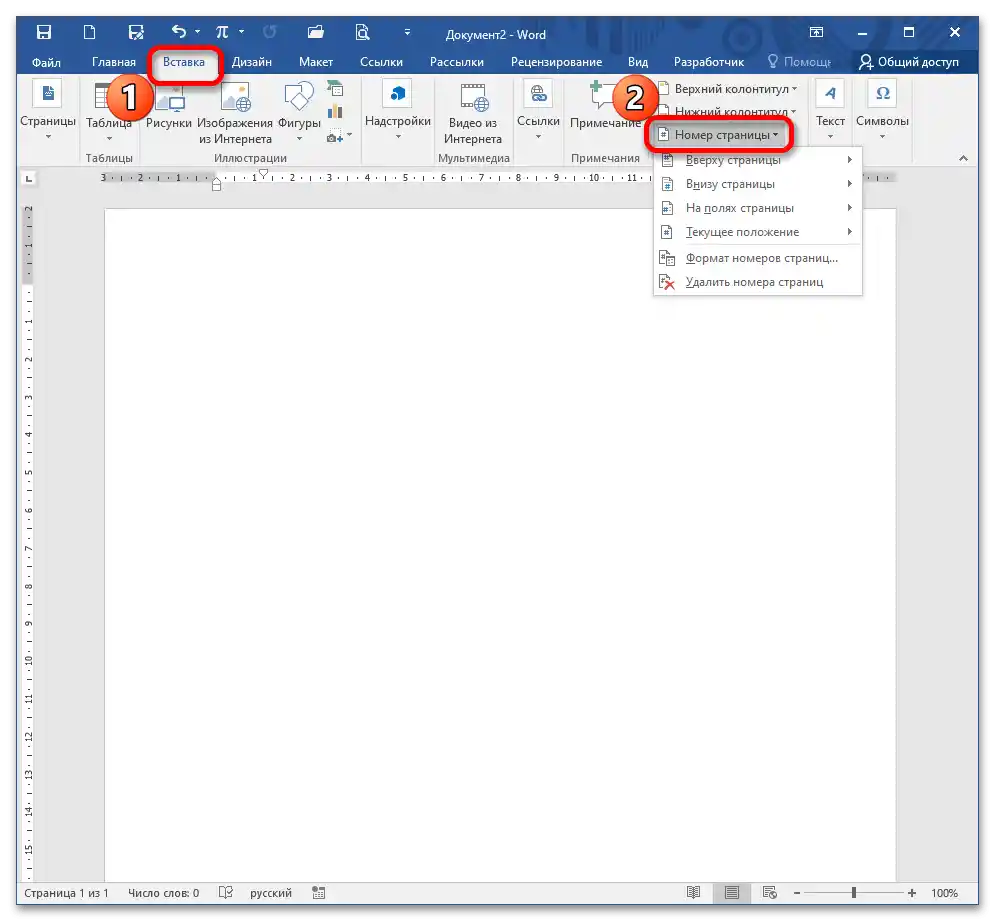
Rovnako sa číslujú obrázky, tabuľky a grafy/diagramy. Grafické zobrazenie informácií, ako aj popisy k nim, sú centrované. Ak je obrázok normálnej veľkosti, je potrebné nechať jednu prázdnu riadku pred a po obrázku.Ak je obrázok malý, je prípustné umiestniť ho napravo od textu s dodržaním odstupu 0,5 cm.